Instrukcje konfiguracji i zarządzania autoarchiwizacją w programach Outlook 2010 i 2013

Wyjaśnij jeszcze raz. Co robi funkcja autoarchiwizacji!
Autoarchiwizacja zmniejsza rozmiar skrzynki pocztowej poprzez usunięcie lubprzenoszenie starych elementów do pliku danych archiwalnych lub .PST. Proces działa prawie tak samo, niezależnie od tego, czy korzystasz z Microsoft Exchange w pracy, IMAP czy POP z konfiguracji domowej lub małej firmy. Zasadniczo przypomina to zdjęcie kilku stosów papieru z biurka i umieszczenie ich w zorganizowanej szafce z szybkim dostępem lub w pliku .PST, jak wspomniano powyżej. Ten proces różni się od eksportowanie na dwa sposoby. Eksportowanie umożliwia przeniesienie wiadomości e-mail do wielu różnych formatów zewnętrznych, natomiast archiwizacja pozwala tylko przenieść starszą wiadomość e-mail do pliku .pst lub całkowicie usunąć wiadomość e-mail. Archiwizacja umożliwia także łatwiejszy dostęp do starych wiadomości e-mail, ponieważ w okienku nawigacji programu Outlook znajduje się dla nich karta. Oczywiście możesz również ustawić Autoarchiwizację, aby usunąć również starą pocztę.
Jak włączyć domyślną autoarchiwizację dla WSZYSTKICH folderów programu Outlook 2010
1. W Microsoft Outlook Kliknij ten Plik menu i Wybrać Opcje.
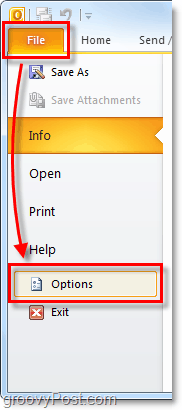
2. W menu Opcje Kliknij ten zaawansowane tab, a następnie Kliknij ten Ustawienia autoarchiwizacji przycisk.
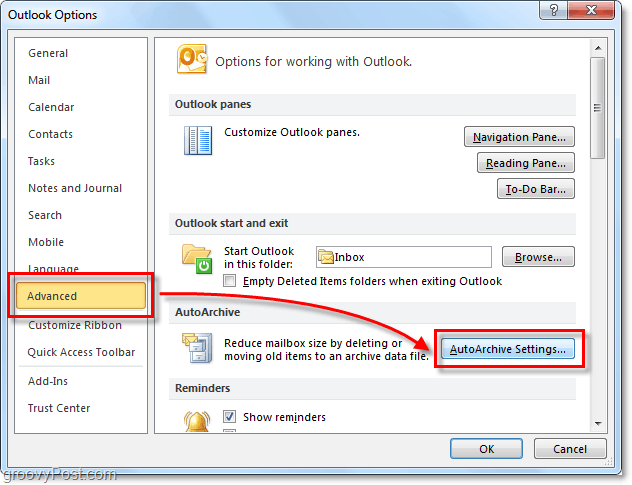
3. Kliknij pole wyboru dla Uruchom autoarchiwizację co [14] dni. Stąd możesz dalej dostosowywaćUstawienia autoarchiwizacji dla programu Outlook 2010, jednak domyślnie po włączeniu autoarchiwizacji PRZESUWA (nie usunie) wszystkie wiadomości starsze niż sześć miesięcy do pliku Archive.pst. Proponuję zachować Monituj przed uruchomieniem autoarchiwizacji zaznaczone, aby otrzymywać powiadomienia za każdym razem, gdyarchiwum się dzieje. Byłbyś zaskoczony, jak często ludzie pytają mnie o brakujący e-mail! Zwykle jest to tylko funkcja autoarchiwizacji. Gdy masz ustawienia, które Ci się podobają, Kliknij Zastosuj teraz te ustawienia do wszystkich folderów.
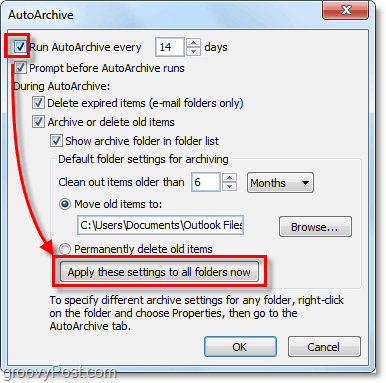
Jeśli wykonałeś powyższe kroki, autoarchiwizacjawłącza wszystkie wiadomości e-mail programu Outlook. Jeśli istnieje folder, który chcesz wykluczyć z Autoarchiwizacji, lub jeśli chcesz, aby dotyczył on tylko kilku folderów, my również możemy to zrobić. Program Outlook 2010 umożliwia dostosowanie ustawień autoarchiwizacji dla każdego folderu, oto jak to zrobić.
Zmień ustawienia autoarchiwizacji dla folderów Single Outlook 2010
4. W programie Outlook spójrz w lewy panel nawigacyjny. Stamtąd Kliknij prawym przyciskiem myszy dowolny folder i Wybrać Nieruchomości ustawić zasady autoarchiwizacji.
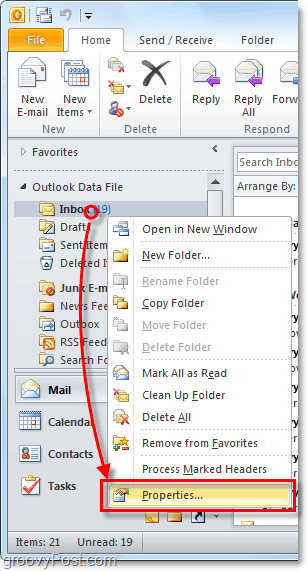
5. W oknie Właściwości skrzynki odbiorczej, które się pojawi, Kliknij ten Archiwum automatyczne patka. Tutaj możesz dostosować ustawienia autoarchiwizacji dla tego folderu, a nawet całkowicie wyłączyć autoarchiwizację.
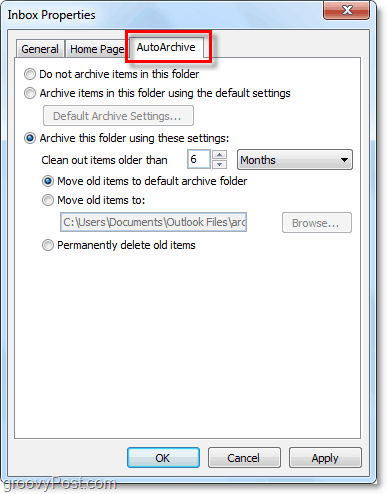
W porządku, teraz wiemy, jak wykonać autoarchiwizacjęposzczególne foldery! Ale co, jeśli w ogóle nie chcesz korzystać z autoarchiwizacji? Jeśli nie jesteś fanem funkcji automatycznej, możesz nadal korzystać z archiwizacji, korzystając z procesu ręcznego.
Porady dotyczące ręcznej archiwizacji przedmiotów
6. W programie Outlook Kliknij ten Plik > Informacje kartę menu, a następnie Wybrać Narzędzia do czyszczenia> Archiwum.
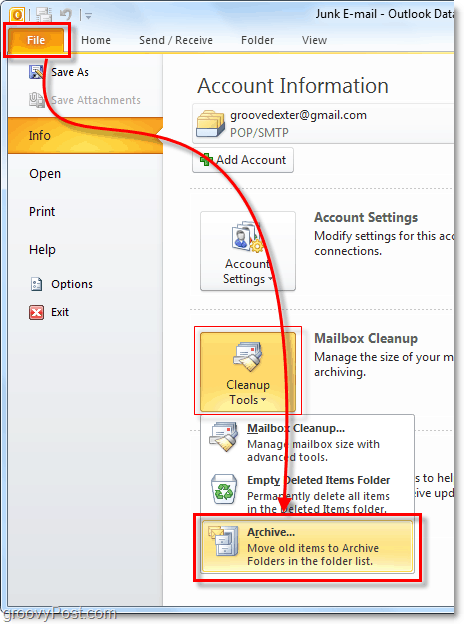
7. W wyświetlonym oknie dialogowym Archiwum Wybrać który Lornetka składana chcesz Archiwum. Ten proces jest prawie taki sam jak Autoarchiwizacjaz wyjątkiem tego, że jest to jednorazowa umowa. Coś innego polega na tym, że możesz nawet zastąpić właściwość „Nie autoarchiwizuj”, jeśli zastosowałeś ją do niektórych folderów, ale jest to opcjonalne.
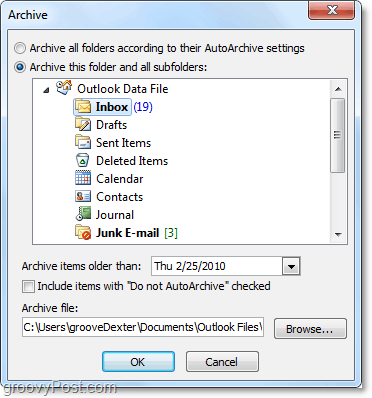
Gdzie znajdują się zarchiwizowane elementy programu Outlook?
8. W programie Outlook można uzyskać dostęp do zarchiwizowanych elementów z folderu Archiwum w lewym panelu nawigacyjnym wiadomości e-mail.
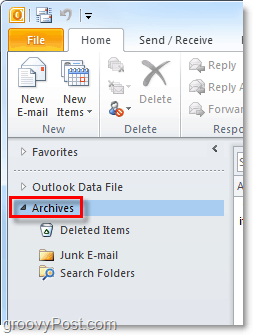
9. Możesz także uzyskać dostęp do archiwów z pliku pst programu Outlook, w którym są przechowywane. Możesz się tam dostać przez Kliknięcie ten Plik> Otwórz karta menu i Wybieranie Otwórz plik danych programu Outlook.
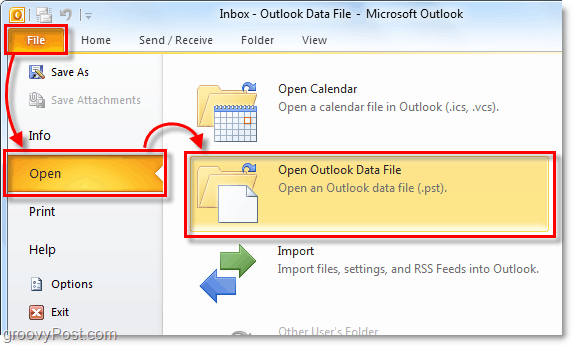
10. Domyślnie lokalizacja pliku .pst archiwum programu Outlook to:
Pliki% UserProfile% DocumentsOutlook
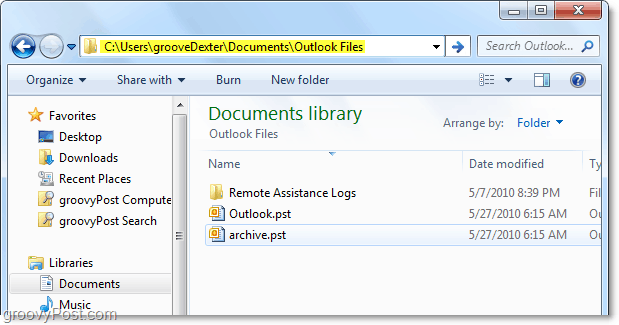
Jeśli wcześniej nie korzystałeś z funkcji archiwizacji w Outlooku,Spróbuj! Pomoże to utrzymać porządek i przenieść stare, nieużywane elementy e-maili z podstawowej skrzynki pocztowej / pliku .PST. Jest to również dobry sposób na kontrolowanie rozmiaru pliku .PST, co zawsze pomaga w wydajności systemu!

![Skonfiguruj program Outlook 2010 - 2007, aby pobierał całą pocztę IMAP [instrukcje]](/images/microsoft/configure-outlook-2010-8211-2007-to-download-entire-imap-mail-how-to.png)








zostaw komentarz